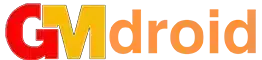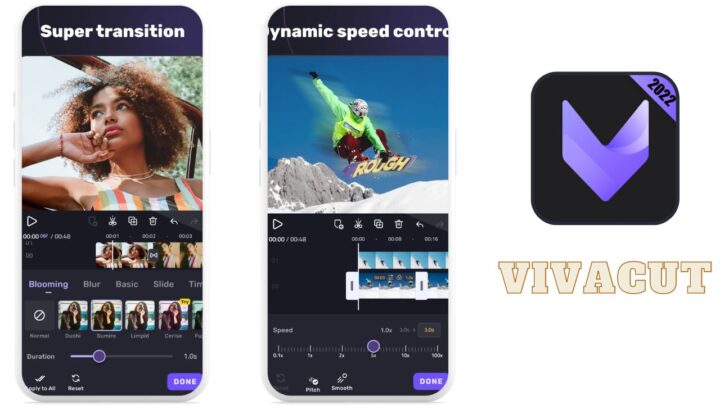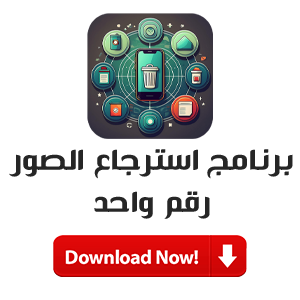طريقة عمل اي كلاود للايفون – طريقة انشاء حساب اي كلاود icloud مجاني بنفسك
ما هو iCloud وفوائد طريقة عمل اي كلاود للايفون
iCloud هي خدمة سحابية تقدمها شركة Apple، وهي مصممة للسماح للمستخدمين بتخزين ومزامنة البيانات عبر أجهزتهم المختلفة. يعتبر iCloud مثاليًا لأولئك الذين يستخدمون أجهزة Apple المتعددة مثل الايفون والايباد والماك، حيث يسهل عليهم الوصول إلى الملفات والصور والرسائل وغيرها من البيانات من أي جهاز.
إليك بعض فوائد تخزين البيانات: يتيح لك iCloud تخزين الملفات والصور والفيديوهات والمستندات بأمان في السحابة، مما يتيح لك الوصول إليها من أي جهاز تستخدمه.
- مزامنة البيانات: بفضل iCloud، يمكنك مزامنة جهات الاتصال والتقويم والبريد الإلكتروني والملاحظات والتطبيقات عبر جميع أجهزتك. هذا يعني أن التغييرات التي تقوم بها على جهاز الايفون ستظهر أيضًا على الايباد والماك الخاص بك.
- مشاركة الملفات: يمكنك مشاركة الملفات والصور والفيديوهات مع الآخرين باستخدام iCloud. يمكنك إرسال رابط للملف المراد مشاركته، وسيتمكن المستلمون من الوصول إليه بسهولة.
طريقة عمل اي كلاود للايفون
عند تشغيل جهاز الايفون لأول مرة، ستُطلب منك تسجيل الدخول إلى حساب iCloud الخاص بك أو إنشاء حساب جديد إذا لم يكن لديك واحد بالفعل. بمجرد تسجيل الدخول، ستتم مزامنة جميع البيانات التي تم تخزينها في iCloud مع جهاز الايفون الخاص بك.
إليك بعض الطرق التي يعمل بها iCloud مع الايفون:

- تخزين النسخ الاحتياطية: يقوم iCloud بتلقائيًا بإجراء نسخ احتياطية لجهاز الايفون الخاص بك. هذا يعني أنه إذا فقدت هاتفك أو قمت بشراء جهاز جديد، يمكنك استعادة جميع البيانات والإعدادات من النسخة الاحتياطية.
- البحث عن جهازك: إذا فقدت هاتفك أو تم سرقته، يمكنك استخدام ميزة “Find My iPhone” المدمجة في iCloud لتحديد موقعه وقفله أو مسح بياناته عن بُعد.
- مشاركة الصور: يمكنك استخدام ميزة “مشاركة الصور” في iCloud لمشاركة الصور والفيديوهات مع الأشخاص الآخرين والتعليق عليها.
باختصار، iCloud هو أداة قوية تساعدك على تخزين ومزامنة البيانات عبر أجهزتك المختلفة. سواء كنت ترغب في الوصول إلى الملفات من أي مكان أو مشاركتها مع الآخرين، فإن iCloud يجعل ذلك سهلاً ومريحًا. قم بتفعيل iCloud على جهاز الايفون الخاص بك وابدأ في استخدام جميع المزايا التي يقدمها.
إعداد iCloud على الايفون و طريقة عمل اي كلاود للايفون
إذا كنت تمتلك جهاز iPhone، فإن إعداد iCloud هو خطوة مهمة للاستفادة الكاملة من مزايا الخدمة. يوفر iCloud تخزينًا سحابيًا آمنًا للملفات والصور والفيديوهات والمستندات الخاصة بك، بالإضافة إلى مزايا أخرى مثل النسخ الاحتياطي التلقائي للبيانات ومشاركة التقويم والجهات الاتصال بسهولة. في هذه المق، سنستعرض كيفية إعداد iCloud على جهاز iPhone الخاص بك.
تسجيل الدخول إلى iCloud على الايفون
- قم بفتح إعدادات iPhone الخاص بك.
- انقر على اسمك في أعلى الشاشة.
- انقر على “iCloud”.
- إذا كان لديك حساب Apple ID، قم بتسجيل الدخول باستخدامه. إذا لم يكن لديك حساب، انقر على “إنشاء حساب جديد” واتبع التعليمات لإنشاء حساب جديد.
- بعد تسجيل الدخول، قم بتفعيل الخيارات التي ترغب في استخدامها مع iCloud، مثل الصور والجهات الاتصال والتقويم والملاحظات والمستندات وغيرها. يمكنك تفعيل أو إلغاء تفعيل هذه الخيارات حسب احتياجاتك الشخصية.
تفعيل خدمات iCloud المختلفة و طريقة عمل اي كلاود للايفون
- لتفعيل خدمة النسخ الاحتياطي التلقائي، انقر على “الصور” ثم قم بتفعيل “الصور في iCloud”. ستقوم هذه الخاصية بنسخ صورك وفيديوهاتك تلقائيًا إلى iCloud للحفاظ عليها آمنة ومتاحة عبر جميع أجهزتك.
- لتفعيل خدمة مشاركة التقويم، انقر على “التقويم” ثم قم بتفعيل “التقويم في iCloud”. ستتم مزامنة التقويم الخاص بك عبر جميع أجهزتك ويمكنك مشاركته مع الآخرين بسهولة.
- لتفعيل خدمة مشاركة الجهات الاتصال، انقر على “الجهات الاتصال” ثم قم بتفعيل “الجهات الاتصال في iCloud”. ستتم مزامنة جهات الاتصال الخاصة بك عبر جميع أجهزتك وستكون متاحة دائمًا.
- يمكنك تفعيل خدمات أخرى مثل ملاحظات iCloud ومستندات iCloud وغيرها بنفس الطريقة.
باستخدام هذه الخطوات، يمكنك إعداد iCloud على جهاز iPhone الخاص بك والاستفادة من جميع المزايا التي تقدمها. استخدام iCloud يساعد في حفظ الملفات والبيانات الخاصة بك بأمان وسهولة الوصول إليها من أي جهاز تستخدمه.
مزامنة البيانات عبر iCloud و طريقة عمل اي كلاود للايفون
في عالم التكنولوجيا الحديثة، أصبحت مزامنة البيانات بين الأجهزة أمرًا ضروريًا للكثير من الأشخاص. ومن بين أبرز الخدمات المتاحة لهذا الغرض هو iCloud من Apple. يعتبر iCloud خدمة سحابية تقدمها Apple تتيح للمستخدمين مزامنة وحفظ البيانات عبر جميع أجهزتهم المتصلة بحسابهم.
مزامنة جهات الاتصال والتقويم
إذا كان لديك جهات اتصال هامة وتقويم مليء بالأحداث والمواعيد، فإن مزامنة هذه البيانات عبر iCloud ستكون مفيدة جدًا. عند تفعيل خدمة iCloud على جهاز iPhone الخاص بك، ستظهر جهات اتصالك وأحداث التقويم تلقائيًاً على جميع أجهزتك المرتبطة بنفس حساب iCloud. هذا يعني أنك لن تضطر إلى إدخال نفس البيانات عدة مرات على كل جهاز مع طريقة عمل اي كلاود للايفون .
مزامنة الملاحظات والتذكيرات

إذا كنت تستخدم تطبيق الملاحظات وتطبيق التذكيرات على iPhone الخاص بك، فإن مزامنة هذه البيانات عبر iCloud ستكون مفيدة لك. ستظهر جميع الملاحظات والتذكيرات التي تقوم بإضافتها على iPhone الخاص بك تلقائيًا على جميع أجهزتك المرتبطة بنفس حساب iCloud. هذا يعني أنه يمكنك الوصول إلى الملاحظات والتذكيرات الخاصة بك من أي جهاز تستخدمه.
مزامنة التطبيقات والصور و طريقة عمل اي كلاود للايفون
إذا قمت بتحميل التطبيقات والصور على iPhone الخاص بك، فإن مزامنة هذه البيانات عبر iCloud ستسهل عليك نقلها إلى أجهزتك الأخرى. عند تفعيل خدمة iCloud، ستقوم Apple تلقائيًاً بمزامنة التطبيقات والصور التي قمت بتحميلها على جهاز iPhone الخاص بك مع جميع أجهزتك المرتبطة بنفس حساب iCloud. هذا يعني أنه يمكنك تثبيت التطبيقات والوصول إلى الصور الخاصة بك على أي جهاز تستخدمه.
باختصار، مزامنة البيانات عبر iCloud هي طريقة سهلة ومريحة للحفاظ على تحديثاتك وبياناتك عبر جميع أجهزتك. سواء كنت تستخدم جهاز iPhone أو iPad أو Mac، يمكنك الاعتماد على iCloud لضمان أن بياناتك محفوظة ومتاحة في كل مكان. قم بتفعيل خدمة iCloud وابدأ في استخدام هذه المزايا الرائعة التي تقدمها Apple.
النسخ الاحتياطي واستعادة البيانات عبر iCloud
إذا كنت تستخدم جهاز iPhone، فمن المهم جدًا أن تقوم بعمل نسخ احتياطية لبياناتك بانتظام. واحدة من أفضل طرق القيام بذلك هي استخدام خدمة iCloud المقدمة من Apple.
إجراء نسخ احتياطية للبيانات على iCloud
إليك كيفية قيامك بإجراء نسخ احتياطية لبياناتك على iCloud:
- التأكد من توفر اتصال بالإنترنت: قبل أن تبدأ في إجراء نسخ احتياطية على iCloud، تأكد من أن جهازك متصل بشبكة الإنترنت.
- الانتقال إلى إعدادات الجهاز: افتح تطبيق “الإعدادات” على جهاز iPhone الخاص بك.
- النقر على اسمك: انقر فوق اسمك في أعلى القائمة.
- الدخول إلى iCloud: انتقل إلى قسم “iCloud” في القائمة.
- تشغيل النسخ الاحتياطية التلقائية: انتقل إلى قسم “النسخ الاحتياطي” وتأكد من تفعيل خيار “النسخ الاحتياطي التلقائي”.
- بدء عملية النسخ الاحتياطي: انقر فوق “إجراء نسخة احتياطية الآن” لبدء عملية النسخ الاحتياطي على iCloud.
استعادة البيانات من النسخ الاحتياطية على iCloud
إذا فقدت بياناتك أو قمت بشراء جهاز iPhone جديد وترغب في استعادة بياناتك من نسخة احتياطية على iCloud، يمكنك اتباع هذه الخطوات:
- إعادة ضبط جهاز iPhone: قم بإعادة ضبط جهاز iPhone الجديد واتبع التعليمات لإعداده.
- تسجيل الدخول إلى iCloud: عندما يتم طلب ذلك، قم بتسجيل الدخول إلى حساب iCloud الخاص بك باستخدام نفس معرّف Apple الذي استخدمته لإجراء النسخ الاحتياطية.
- استعادة البيانات: بعد تسجيل الدخول، ستظهر لك قائمة بآخر نسخة احتياطية تم إجراؤها على iCloud. اختر النسخة التي ترغب في استعادة البيانات منها واتبع التعليمات لاستعادة البيانات.
ملاحظة: قد يستغرق وقتًا لاستعادة جميع البيانات من النسخة الاحتياطية على iCloud، حسب حجم البيانات وسرعة اتصالك بالإنترنت.
إذا كنت ترغب في ضمان سلامة بياناتك والحفاظ عليها، فإن إجراء نسخ احتياطية منتظمة على iCloud هو خطوة ضرورية. تأكد من الاتصال بالإنترنت واتباع الخطوات المذكورة للقيام بنسخ احتياطية لبياناتك واستعادتها بسهولة عند الحاجة.
إدارة تخزين iCloud
إذا كنت تستخدم جهاز iPhone أو iPad، فمن المرجح أنك قد سمعت عن خدمة iCloud. إن iCloud هي خدمة تخزين سحابية تقدمها شركة Apple، وتسمح للمستخدمين بحفظ الصور والفيديوهات والوثائق والتطبيقات والملفات الأخرى على الإنترنت. يعتبر iCloud مفيدًا لأنه يسمح لك بالوصول إلى محتوى جهازك من أي مكان وفي أي وقت، بغض النظر عن الجهاز الذي تستخدمه.
كيفية مراقبة استخدام مساحة التخزين على iCloud
إذا كان لديك حساب iCloud وترغب في مراقبة استخدام مساحة التخزين الخاصة بك، فإليك بعض الخطوات التي يمكنك اتباعها:

- قم بفتح إعدادات جهازك وانقر على اسمك في أعلى الشاشة.
- انقر على “iCloud” ثم انقر على “إدارة التخزين”.
- ستظهر قائمة بالتطبيقات والبيانات المخزنة على iCloud الخاص بك. يمكنك النقر على أي تطبيق لعرض حجم التخزين الذي يستخدمه.
- إذا كنت ترغب في تحرير مساحة التخزين، يمكنك اختيار تطبيق والنقر على “إدارة التخزين” لعرض الملفات المخزنة داخله وحذف الملفات غير الضرورية.
بالإضافة إلى ذلك، يمكنك أيضًا تحسين استخدام مساحة التخزين على iCloud باتباع هذه النصائح:
- قم بحذف الصور والفيديوهات غير الضرورية من مكتبتك.
- قم بتحديث التطبيقات وحذف تلك التطبيقات التي لا تستخدمها.
- استخدم خدمة iCloud Drive لتخزين الملفات والوثائق بدلاً من تخزينها على جهازك.
في الختام، إدارة تخزين iCloud يمكن أن تكون مفيدة جدًا للأشخاص الذين يعتمدون بشكل كبير على أجهزة Apple ويرغبون في الوصول إلى محتواهم من أي مكان. باستخدام هذه الخطوات واتباع النصائح المذكورة، يمكنك الحفاظ على مساحة تخزين كافية على iCloud والاستفادة القصوى من هذه الخدمة.